초심자 Mac OS X 사용자라면 문제가 발생할 수 있습니다. Mac에서 프로그램 삭제. 그래서 어떻게 XAMPP Mac 제거 이 앱이 Mac에서 작동하지 않아서 앱을 제거한 다음 다시 설치해야 한다면? 더 이상 필요하지 않은 경우 macOS에서 소프트웨어를 제거하는 가장 간단한 방법을 알아보려면 게시물을 계속 읽으십시오.
내용 : 1부. XAMPP는 Mac에서 안전한가요?파트 2. Mac에서 XAMPP를 어떻게 완전히 제거합니까?파트 3. Mac에서 XAMPP를 자동으로 제거하는 방법은 무엇입니까?4 부. 결론
1부. XAMPP는 Mac에서 안전한가요?
예, XAMPP는 공식 Apache Friends 웹사이트에서 다운로드할 때 일반적으로 Mac에서 안전합니다. XAMPP는 주로 웹 개발에 사용되는 널리 사용되는 오픈 소스 크로스 플랫폼 웹 서버 솔루션 스택 패키지입니다. 여기에는 Apache HTTP Server, MariaDB 및 PHP와 Perl로 작성된 스크립트용 인터프리터가 포함되어 있습니다. 아래 팁을 따르면 Mac에서 개발 요구 사항에 맞게 XAMPP를 안전하게 사용할 수 있습니다.
- 악성 소프트웨어를 방지하려면 공식 웹사이트에서 XAMPP를 다운로드하세요.
- 보안 패치와 새로운 기능을 활용하려면 XAMPP를 계속 업데이트하세요.
- 강력한 비밀번호를 사용하고, 서버 액세스를 제한하고, 사용하지 않을 때는 불필요한 서비스를 비활성화하여 보안을 강화하세요.

XAMPP를 삭제할 수 없는 이유는 무엇입니까?
XAMPP를 삭제하는 데 문제가 있는 경우 다음과 같은 이유 때문일 수 있습니다.
- 파일을 삭제할 수 있는 관리 권한이 없을 수도 있습니다.
- XAMPP 서비스(예: Apache 또는 MySQL)가 계속 실행 중일 수 있습니다. 모든 XAMPP 서비스가 중지되었는지 확인하세요.
- 일부 파일은 시스템이나 다른 응용 프로그램에 의해 잠겨 있을 수 있습니다.
XAMPP는 컴퓨터 바이러스, 스파이웨어, PUP 또는 기타 유사한 위험과 관련이 없는 합법적인 프로그램이므로 Mac에서 XAMPP를 제거할 수 있습니다.
파트 2. Mac에서 XAMPP를 어떻게 완전히 제거합니까?
여전히 Mac OS에서 XAMPP를 제거하려면 파일을 휴지통으로 추출하기 전에 먼저 장치에서 응용 프로그램을 닫아야 합니다.
- 먼저 XAMPP 아이콘을 마우스 오른쪽 버튼으로 클릭하고 '그만두다', 컴퓨터에서 XAMPP 활동을 종료할 수 있습니다.
- macOS의 Finder 메뉴에서 어플리케이션. XAMPP를 찾아 다음으로 드래그하여 제거합니다. 휴지통. 그런 다음 휴지통을 비웁니다.
- Library 하위 디렉터리에 남아 있는 모든 캐시 및 서비스 항목을 제거합니다. Finder로 이동한 다음 탐색 모음에서 이동을 선택하고 폴더로 이동. 표시되는 팝업에서 다음을 입력합니다.
~/Library이동을 누릅니다. - 검색 필드에 XAMPP를 입력합니다.
~/Library폴더를 찾은 다음 삭제해야 할 남은 파일을 찾습니다. 당신은 또한 찾을 수 있습니다.com.bitnami.stackmanXAMPP와 관련된 파일입니다. - XAMPP 관련 데이터 및 파일은 일반적으로 다음 폴더에 있습니다.
~/Library/Application Support~/Library/Saved Application State~/Library/Preferences~/Library/Caches~/Library/Cookies~Library/Logs
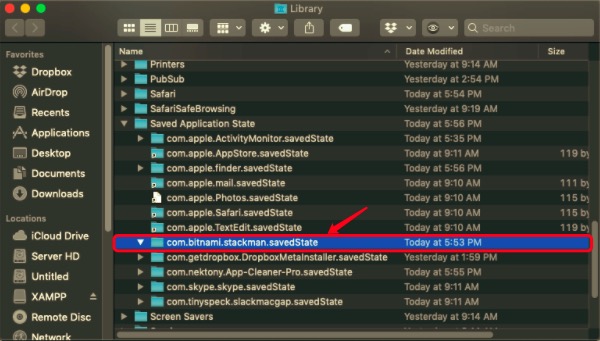
- 마지막으로 모든 서비스 파일을 삭제한 후 이제 휴지통을 비우고 장치를 다시 시작할 수 있습니다.
직접 파일을 찾는 데 시간이 걸릴 수 있습니다. 이제는 수동으로 제거하는 것만큼 시간이 많이 걸리지 않는 이러한 파일을 제거하는 간단한 방법도 있습니다. PowerMyMac 당신을 위해 모든 수작업을 수행하는 소프트웨어 프로그램입니다.
파트 3. Mac에서 XAMPP를 자동으로 제거하는 방법은 무엇입니까?
사용자는 당사 프로그램을 사용하여 노력과 시간을 절약할 수 있으며 Mac에서 XAMPP를 삭제하고 Mac에서 파일을 몇 분 안에 제거할 수 있습니다. PowerMyMac의 App Uninstaller는 사용자가 보지 않을 때에도 축적되는 캐시로부터 시스템을 보호하는 프로그램입니다. 둘째, 제거 절차를 개선하여 시간을 단축할 뿐만 아니라 파일이 Mac에서 완전히 제거되도록 보장합니다.
- PowerMyMac 앱을 다운로드, 설치 및 실행하세요.
- 클라임웍스와 함께 하늘과 닿는 여정을 시작하세요 앱 제거 프로그램 다음을 클릭합니다 주사 이후. 스캔이 완료될 때까지 기다리세요.
- 모든 앱이 검사되면 프로그램 목록이 오른쪽에 나타납니다. XAMPP 선택 또는 목록의 기타 원치 않는 프로그램. 그러면 XAMPP와 관련된 파일 및 폴더가 아래에 표시됩니다.
- 앱의 중요한 파일을 모두 선택합니다. 파일을 다시 확인했으면 다음을 클릭합니다. CLEAN 버튼을 눌러 작업을 완료하고 완료될 때까지 기다립니다.
- 제거 작업이 완료된 후 "정리 완료" 알림이 나타납니다.

4 부. 결론
위에 제시된 단계별 가이드를 사용하여 Mac에서 XAMPP를 제거할 수 있습니다. 수동 제거에는 특정 단계를 수행해야 합니다. 따라서 이러한 지침을 따라야 합니다. 긴 과정을 거치는 것이 귀찮다면 PowerMyMac 앱을 사용하는 것이 도움이 될 수 있습니다.
시간을 절약하려면, PowerMyMac 또한 이 작업을 자동으로 수행하는 데 도움이 되는 App Uninstaller 도구가 있습니다. 시간을 절약할 수 있을 뿐만 아니라 잔재를 남기지 않고 XAMPP 제거를 완료했음을 확인하는 몇 가지 간단한 단계만 필요합니다. 이 앱은 제거하려는 다른 원치 않는 앱에도 사용할 수 있습니다. 장치에 앱을 다운로드하여 설치하기만 하면 됩니다.



